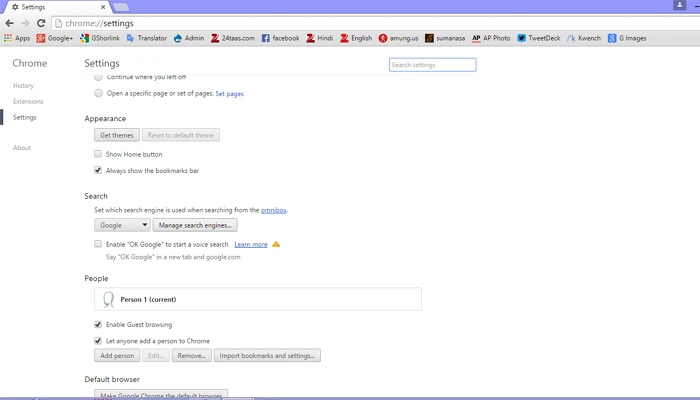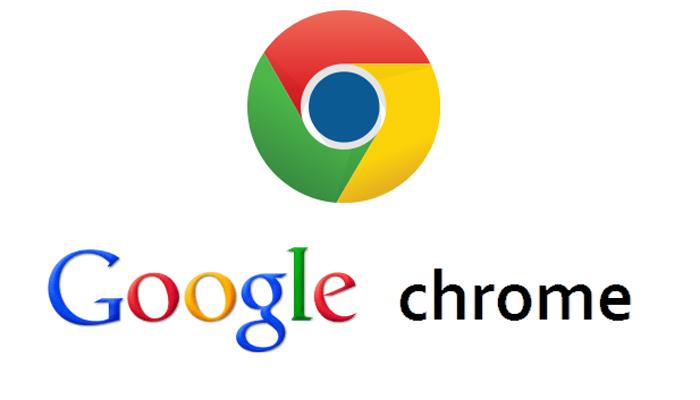1/11

2/11
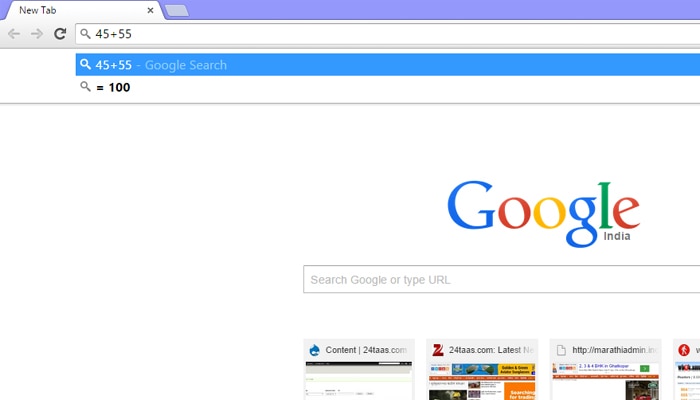
3/11
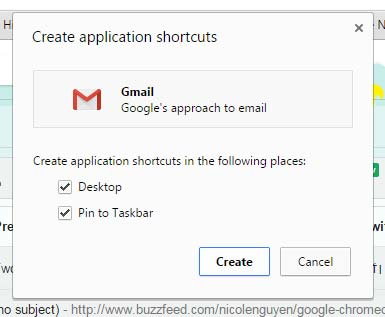
4/11
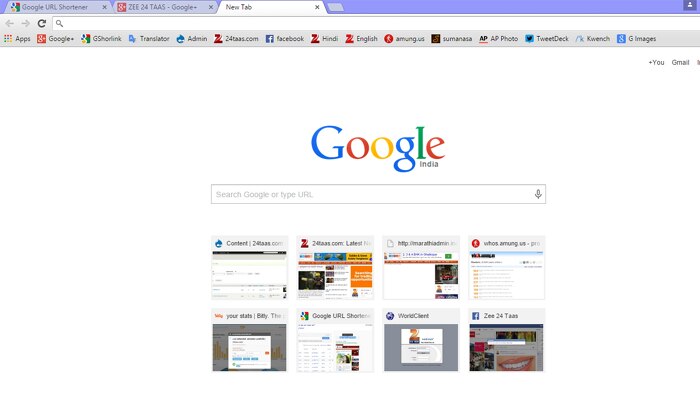
5/11
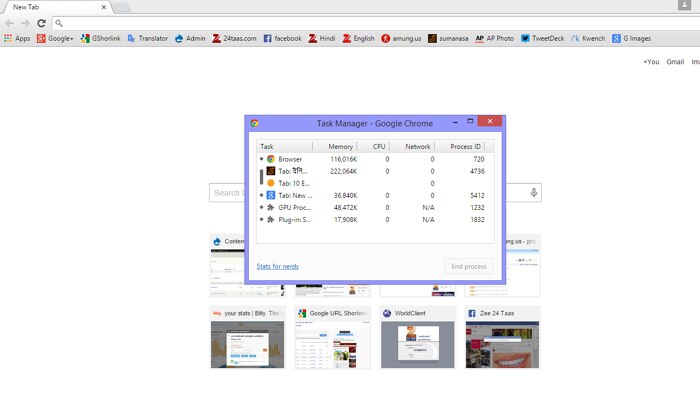
6/11
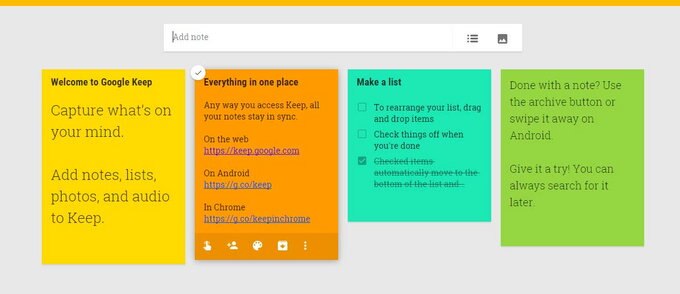
7/11
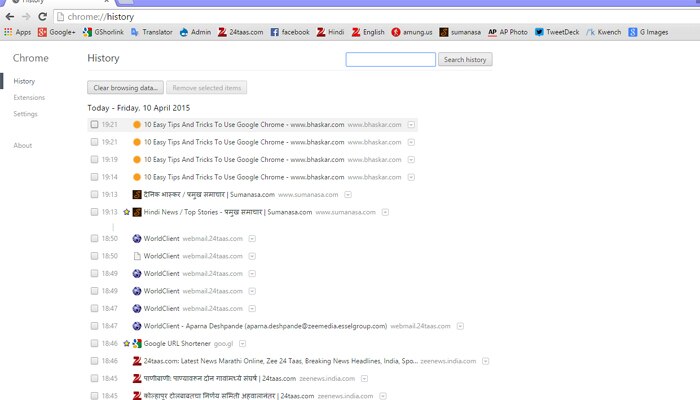
8/11
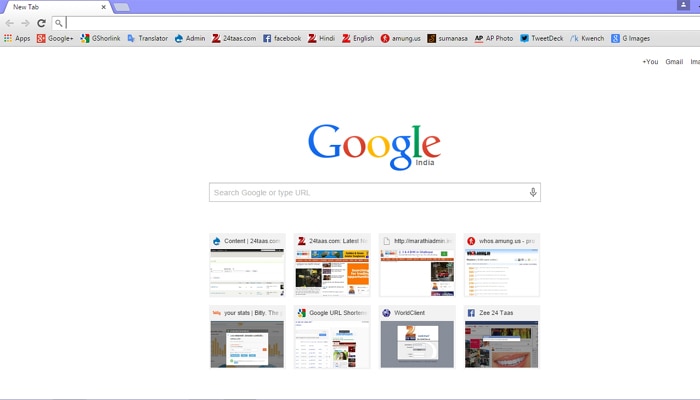
वेब पेज शॉर्टकट
- ज्या पेजवर काम करत आहात त्याची प्रिंट काढण्यासाठी - Ctrl+P
- ज्या पेजवर काम करत आहात ते पेज सेव्ह करण्यासाठी - Ctrl+S
- ज्या पेजवर काम करत आहात त्याला री-लोड करण्यासाठी - F5 किंवा Ctrl+R
- फाईंड बार ओपन करण्यासाठी - Ctrl+F
- ज्या पेजवर काम करत आहात त्याला बूकमार्क करण्यासाठी - Ctrl+D
9/11
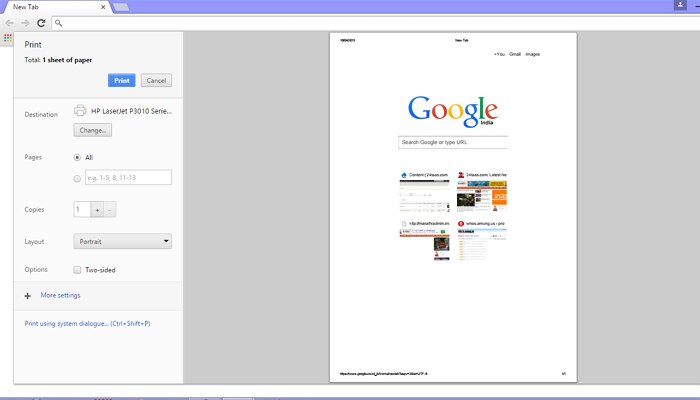
10/11